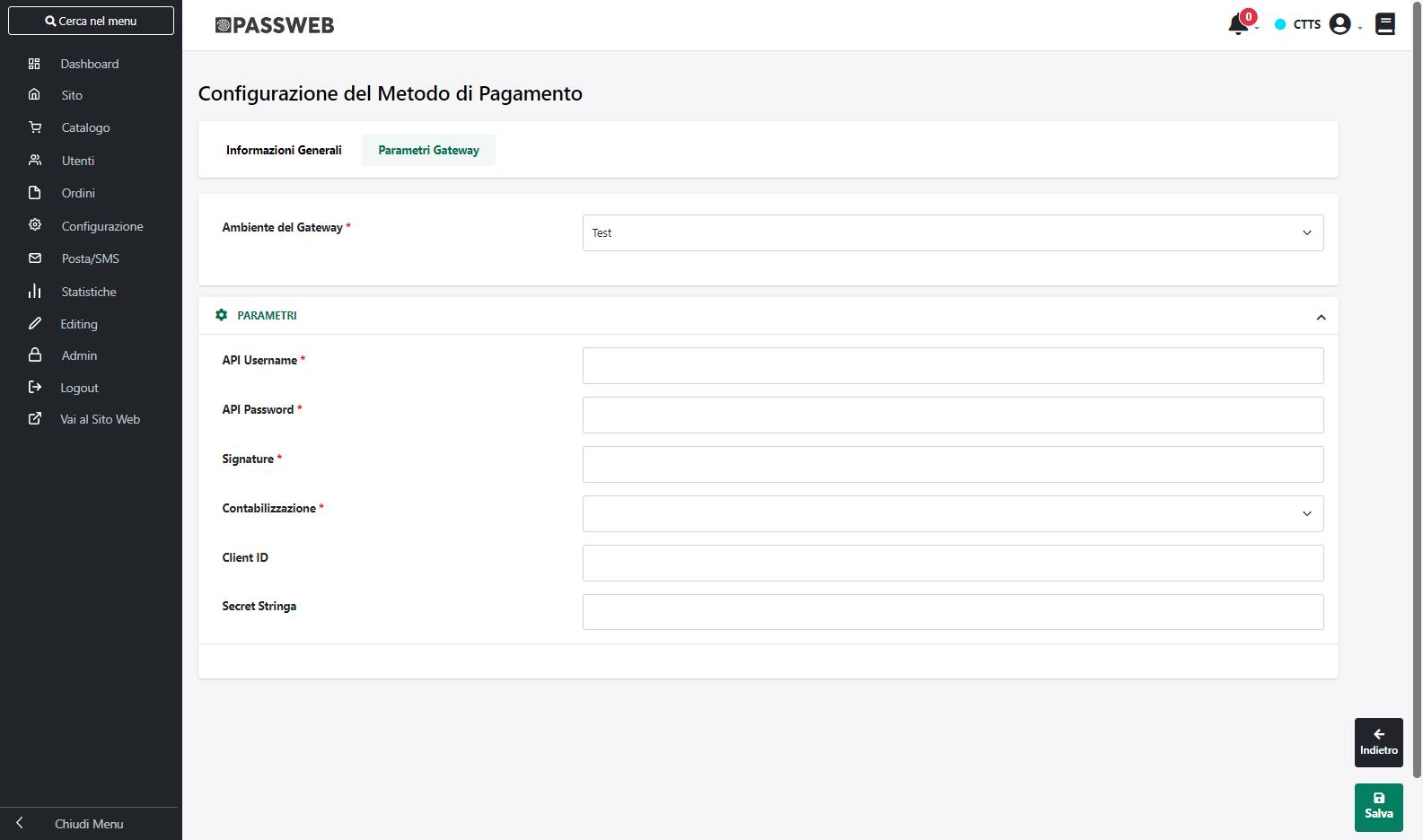PAYPAL EXPRESS CHECKOUT
La procedura di pagamento rapido messa a disposizione da PayPal, e marcata all’interno di Passweb come PayPal Express Checkout, consente ai clienti di completare la transazione in poche semplici fasi. Utilizzando questa modalità di pagamento infatti i clienti avranno la possibilità di accedere ai dati di spedizione e di fatturazione memorizzati in modo sicuro all’interno di PayPal, dati questi che verranno poi ritrasmessi da PayPal al sito Ecommerce dove il cliente potrà completare immediatamente il proprio acquisto.
Per poter utilizzare questa modalità di pagamento è necessario disporre di un account PayPal Business
ATTENZIONE: nel caso in cui il sito venga richiamato all’interno di un iframe il pagamento tramite PayPal potrebbe non funzionare in maniera corretta. Tali malfunzionamenti non sono da ricondurre a Passweb ma a PayPal stesso i cui moduli di pagamento non possono essere inseriti all’interno di iframe
Per poter attivare questa specifica modalità di pagamento in Passweb sarà necessario:
- Codificare all’interno della Tabella Pagamenti del gestionale uno specifico pagamento al quale poter poi agganciare il pagamento on line in oggetto assegnandogli, ad esempio, la descrizione PAYPAL EXPRESS CHECKOUT
- Effettuare una sincronizzazione sito – gestionale in modo tale da rendere disponibile questo nuovo pagamento anche in Passweb all’interno della maschera “Lista dei Metodi di Pagamento” precedentemente esaminata.
- Attivare questa nuova modalità di pagamento secondo quanto descritto nel capitolo “Configurazione Modalità di Pagamento” di questo manuale.
- Impostare in maniera corretta i parametri specifici per questa particolare modalità di pagamento.
In particolare per poter eseguire quest’ultimo passaggio sarà necessario selezionare il pagamento in oggetto all’interno della maschera “Lista dei Metodi di Pagamento” e cliccare sul pulsante “Modifica Pagamento”, presente nella barra degli strumenti.
Verrà quindi visualizzata la maschera di configurazione e personalizzazione del pagamento, all’interno della quale sarà necessario impostare, oltre ai parametri classici di configurazione del pagamento, anche quelli specifici del gateway attualmente considerato e presenti all’interno della sezione “Parametri Gateway”
Nel caso specifico il parametro:
- Ambiente del Gateway: permette di definire se utilizzare come ambiente del pagamento, l’ambiente di test (da utilizzare solo ed esclusivamente in fase di sviluppo del sito) oppure l’ambiente reale di produzione.
E’ sempre consigliabile verificare per prima cosa la corretta integrazione tra il sistema di pagamento ed il proprio sito web in un ambiente di test per poi passare solo successivamente all’ambiente Live di produzione. Per maggiori informazioni su come creare una account PayPal di test si veda anche il successivo capitolo di questo manuale.
- API Username: nome utente generato direttamente da PayPal e associato quindi al profilo di test (sandbox) o di produzione di PayPal stesso cui si vuole collegare il proprio sito e-commerce
- API Password: password utente generata direttamente da PayPal e associata quindi al profilo di test (sandbox) o di produzione di PayPal stesso cui si vuole collegare il proprio sito e-commerce
- Signature: firma digitale univoca generata direttamente da PayPal come riga di testo o simboli hash e associata al profilo di test (sandbox) o di produzione di PayPal stesso cui si vuole collegare il proprio sito e-commerce
- Contabilizzazione: permette di specificare se la transazione è un pagamento per una vendita definitiva (Vendita) o un'autorizzazione per una vendita definitiva da riscuotere in seguito (Autorizzazione).
- Client ID / Secret Stringa – dati non obbligatori – chiavi di configurazione dell’App PayPal utilizzata per gestire al meglio l’integrazione tra il proprio sito e la modalità di pagamento PayPal in esame.
ATTENZIONE! i valori da inserire all’interno dei campi Client ID e Secret Stringa dovranno essere prelevati dall’APP appositamente creata nell’ambiente developer di PayPal. Per maggiori informazioni in merito si veda anche il successivo capitolo (“PayPal Checkout – Creazione App”) di questo manuale
Le informazioni presenti all’interno di questa sezione sono di fondamentale importanza in quanto saranno poi quelle che garantiranno la corretta integrazione tra Passweb e il sistema di pagamento PayPal Express Checkout mettendo così l’utente nelle condizioni di poter portare a termine il proprio acquisto.
NOTA BENE: per maggiori informazioni relativamente alle modalità di creazione di un account PayPal e/o allo specifico funzionamento della modalità Express Checkout si rimanda alla specifica documentazione reperibile in rete.
Di seguito verranno illustrati i principali punti della procedura di attivazione di un account PayPal di test (Sandbox) e/o di produzione cui poter poi collegare, in maniera corretta, il metodo di pagamento in esame, oltre ovviamente alle specifiche modalità di utilizzo di questa stessa modalità di pagamento all’interno del proprio sito Passweb.